还是用其他工具做的图表的时候,可以试着将数据图形化。今天分享两个例子。如何快速更改PPT幻灯片的排列顺序
在PPT演示文稿中,幻灯片的排列顺序决定了幻灯片的播放顺序,。 提示:在“幻灯片”窗格中右击某张幻灯片,选择快捷菜单中的“上移”命令将能够使该幻灯片在窗格中向上移动,选择“下移”命令将能使幻灯片在窗格中下移。 (2)在“幻灯片&rdq
①将表格数据图形化
假设有这样一个表格:
————————————
国家 森林覆盖率
日本 67%
美国 33%
中国 16.5%
————————————
我们可以试着将它这样图形化:
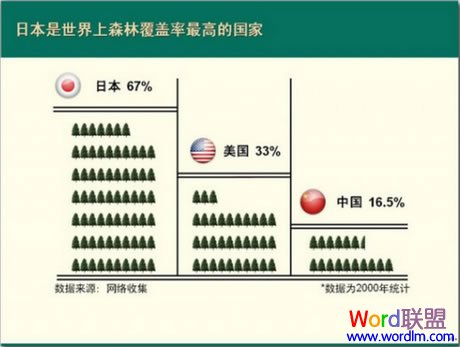
在这个例子中要注意树木代表单位的统一,表现0.5%的方法。效果还是很直观的。
②饼图的图形化
相对来说,饼图图形化更容易些。比如:
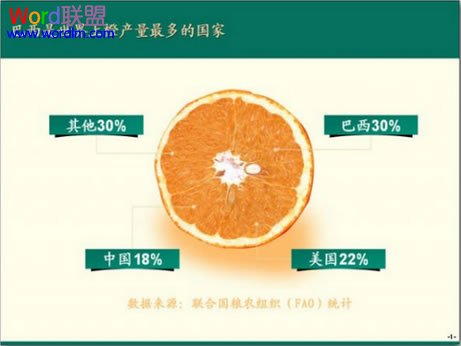
注意在PS中对橙子本来的分割纹路做适当处理以适合数据。类似的例子还可以是树木的年轮,叶子的脉络等等。象这样的数据图形化比较直观,但要注意的是如果是非常专业的报告,对数据的精度要求很高的,要慎用。
在PPT中添加声音的多种操作方法汇总详解
恰到好处的声音可以使课件具有更出色的表现力,那么在课件中怎样才能惟妙惟肖地使用声音呢?现在,就让我们一起来看看PowerPoint (2000及以上版本)中声音操作的各种途径吧。


